Ajoutez des lignes de profil en long 2D à vos styles de routes et de voies ferrées pour visualiser les éléments linéaires tels que les barrières, les rambardes et les séparateurs le long de vos routes et de vos voies ferrées.
Les lignes de profil en long personnalisées utilisent des lignes de profil en travers 2D au format SDF ou SQLite pour créer et afficher des ornements qui suivent parfaitement la trajectoire des voies de route et de voie ferrée que vous spécifiez. Les lignes de profil personnalisées sont particulièrement utiles pour placer des ornements le long de routes ou des voies ferrées incurvées.
- Cliquez sur




 .
. - Sélectionnez l'onglet Route ou Voie ferrée dans la palette de styles.
- Cliquez deux fois sur le style que vous souhaitez modifier.
- Cliquez sur
 pour ouvrir l'Editeur de ligne de profil en long personnalisée.
pour ouvrir l'Editeur de ligne de profil en long personnalisée. - Sélectionnez la voie que vous souhaitez relier à une ligne de profil en long personnalisée en tant que ligne de profil en long personnalisée cible.
Par exemple, vous pouvez décider d'ajouter une ligne de profil en long personnalisée au terre-plein central, à la piste cyclable, à la bordure, à l'espace vert ou au trottoir d'une route, entre autres éléments.
- Sélectionnez un style de ligne de profil en long à partir du groupe de fonctions Lignes de profil en long, ou cliquez sur
 pour choisir un fichier SDF ou SQLite à partir de votre système local pour l'ajouter en tant que nouvelle ligne de profil en long. La ligne de profil en long personnalisée s'affiche dans la zone d'aperçu de l'éditeur.
pour choisir un fichier SDF ou SQLite à partir de votre système local pour l'ajouter en tant que nouvelle ligne de profil en long. La ligne de profil en long personnalisée s'affiche dans la zone d'aperçu de l'éditeur. 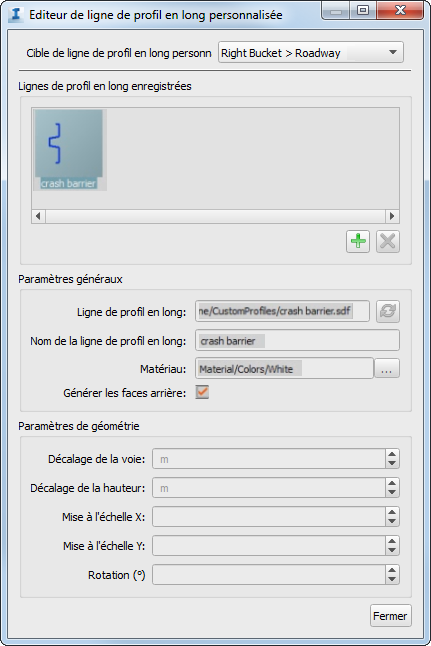
- Spécifiez les paramètres suivants : Paramètres généraux :
- Ligne de profil en long : le chemin de fichier pour la ligne de profil en long personnalisée sélectionnée. Actualisez si vous avez mis à jour la source de données.
- Nom de la ligne de profil en long : donnez un nom à la ligne de profil en long personnalisée.
- Matériau : choisissez une couleur ou une texture de matériau pour la ligne de profil en long.
- Générez les faces arrière : vérifiez ce paramètre pour générer les faces avant et arrière de la ligne de profil en long lors de la création de triangles fermés.
Paramètres de géométrie :- Décalage de la voie : Décalage horizontal de votre ligne de profil en long personnalisée par rapport à la ligne d'axe de la voie spécifiée comme la cible de la ligne de profil en long personnalisée.
- Décalage de la hauteur : Décalage vertical de votre ligne de profil en long personnalisée par rapport à la ligne d'axe de la voie cible de la ligne de profil en long personnalisée.
- Mise à l'échelle X : Met à l'échelle la route ou la voie ferrée horizontalement par rapport aux points de la ligne de profil en long.
- Mise à l'échelle Y : Met à l'échelle la route ou la voie ferrée verticalement par rapport aux points de la ligne de profil en long.
- Rotation (en degrés) : Rotation (en degrés) de la route ou la voie ferrée par rapport aux points de la ligne de profil en long.
- Cliquez sur Fermer dans l'Editeur de ligne de profil en long personnalisée, puis cliquez sur OK dans la boîte de dialogue Configure Road/... ou Configure Railway/... Faites glisser et déposez le style de la route ou de la voie ferrée mise à jour sur la route ou la voie ferrée voulue pour afficher sa ligne de profil en long personnalisée. Remarque : Dans le cas d'intersections entre routes qui disposent de lignes de profil en long personnalisées, celles-ci se connectent parfaitement au niveau des coins si les routes sécantes utilisent le même style. Toutefois, les voies ferrées ne prennent pas en charge les lignes de profil en long pour les intersections.
